מְחַבֵּר:
Judy Howell
תאריך הבריאה:
26 יולי 2021
תאריך עדכון:
1 יולי 2024
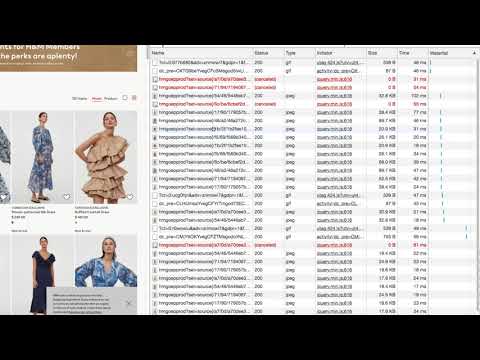
תוֹכֶן
- לדרוך
- שיטה 1 מתוך 3: העתק את כתובת האתר של התמונות באינטרנט
- שיטה 2 מתוך 3: העלה תמונות וקבל כתובת אתר
- שיטה 3 מתוך 3: חיפוש כתובת האתר של התמונה באתרים מורכבים יותר
- טיפים
אם מצאת תמונה באינטרנט שאתה אוהב, אך אינך יודע כיצד לקשר אליה, אל תדאג! זה די קל להעתיק את כתובת האתר של תמונה מקוונת. לאחר מכן תוכל להדביק קישור זה בכל מקום, בבלוג שלך, בפוסטים בפורום, בדוא"ל וכו '.
לדרוך
שיטה 1 מתוך 3: העתק את כתובת האתר של התמונות באינטרנט
 חפש את התמונה שממנה תרצה להעתיק את כתובת האינטרנט. ניתן להעתיק את כתובת האינטרנט של רוב התמונות שתמצאו ברשת.
חפש את התמונה שממנה תרצה להעתיק את כתובת האינטרנט. ניתן להעתיק את כתובת האינטרנט של רוב התמונות שתמצאו ברשת.  וודאו שגרסת התמונה המקורית פתוחה. יש אתרי אינטרנט המציגים גרסה מוקטנת במקום התמונה המלאה. אם אתה מעתיק משם את כתובת האתר, אין לך אלא כתובת הסמל. ודא שהגודל המלא של התמונה נטען בדפדפן שלך.
וודאו שגרסת התמונה המקורית פתוחה. יש אתרי אינטרנט המציגים גרסה מוקטנת במקום התמונה המלאה. אם אתה מעתיק משם את כתובת האתר, אין לך אלא כתובת הסמל. ודא שהגודל המלא של התמונה נטען בדפדפן שלך. - לדוגמה, התמונות במאמר זה ב- wikiHow הן למעשה גרסאות מוקטנות. לגרסאות המלאות, יהיה עליכם ללחוץ על התמונה כדי לפתוח אותה בחלון חדש.
 לחץ לחיצה ימנית (מחשב) על התמונה או לחץ והחזק את התמונה (נייד). לאחר שמצאת תמונה ממנה תרצה להעתיק את הקישור, לחץ באמצעות לחצן העכבר הימני עליה אם יש לך מחשב או לחץ והחזק את התמונה במכשיר נייד.
לחץ לחיצה ימנית (מחשב) על התמונה או לחץ והחזק את התמונה (נייד). לאחר שמצאת תמונה ממנה תרצה להעתיק את הקישור, לחץ באמצעות לחצן העכבר הימני עליה אם יש לך מחשב או לחץ והחזק את התמונה במכשיר נייד. - אם אתה עובד עם מק עם לחצן עכבר אחד, החזק Ctrl ולחץ על התמונה כדי לפתוח את תפריט ההקשר.
- אם אינך מצליח ללחוץ לחיצה ימנית על התמונה, לחץ כאן.
 בחר באפשרות "העתק כתובת תמונה". תלוי בדפדפן שלך, לאפשרות זו יהיה שם אחר:
בחר באפשרות "העתק כתובת תמונה". תלוי בדפדפן שלך, לאפשרות זו יהיה שם אחר: - Chrome (מחשב) - "העתק כתובת תמונה"
- Chrome (נייד) - "העתק כתובת אתר של תמונה"
- Internet Explorer - "העתק"
- Safari (iOS) - "העתק" (הערה: זה עובד רק אם התמונה אינה קישור. אם התמונה היא קישור לדף אחר, Safari לא יקבל את כתובת האתר)
- Safari (OS X) - "העתק כתובת תמונה"
- Firefox - "העתק מיקום תמונה"
 העתק והדבק את כתובת האתר של התמונה. לאחר שהעתקת את כתובת האתר של התמונה, היא תסתיים בלוח.משם תוכל להעתיק אותו לכל מקום שתרצה, כגון הודעה, מסמך או שורת הכתובת בדפדפן שלך. אם תעתיק משהו אחר לפני שתדביק אותו, כתובת האתר המועתקת תוחלף על ידי הפריט האחרון שהעתקת.
העתק והדבק את כתובת האתר של התמונה. לאחר שהעתקת את כתובת האתר של התמונה, היא תסתיים בלוח.משם תוכל להעתיק אותו לכל מקום שתרצה, כגון הודעה, מסמך או שורת הכתובת בדפדפן שלך. אם תעתיק משהו אחר לפני שתדביק אותו, כתובת האתר המועתקת תוחלף על ידי הפריט האחרון שהעתקת.
שיטה 2 מתוך 3: העלה תמונות וקבל כתובת אתר
 החליטו באיזה שירות העלאת תמונות תרצו להשתמש. אם ברצונך לתת לאחת מהתמונות שלך כתובת אתר, תוכל לשלוח אותה לאתר אירוח תמונות ולהעתיק את כתובת האינטרנט. מאמר זה מתמקד בעיקר ב- Imgur מכיוון שהוא אחד הפתרונות הפשוטים יותר שאינכם צריכים חשבון. ישנן מספר אפשרויות שונות לאירוח תמונות בחינם, כולל:
החליטו באיזה שירות העלאת תמונות תרצו להשתמש. אם ברצונך לתת לאחת מהתמונות שלך כתובת אתר, תוכל לשלוח אותה לאתר אירוח תמונות ולהעתיק את כתובת האינטרנט. מאמר זה מתמקד בעיקר ב- Imgur מכיוון שהוא אחד הפתרונות הפשוטים יותר שאינכם צריכים חשבון. ישנן מספר אפשרויות שונות לאירוח תמונות בחינם, כולל: - Imgur
- פליקר
- TinyPic
- תריס
 לחץ על כפתור "העלה תמונות". אם אתה משתמש ב- Imgur, תמצא כפתור זה בראש העמוד.
לחץ על כפתור "העלה תמונות". אם אתה משתמש ב- Imgur, תמצא כפתור זה בראש העמוד.  הוסף את התמונות שברצונך להעלות. באפשרותך לחפש במחשב תמונות ואז לגרור אותן בחלון, או להעתיק ולהדביק אותן.
הוסף את התמונות שברצונך להעלות. באפשרותך לחפש במחשב תמונות ואז לגרור אותן בחלון, או להעתיק ולהדביק אותן. - אם אתה משתמש באפליקציית Imgur לנייד שלך, תחילה תצטרך ליצור חשבון.
 לחץ על כפתור "התחל העלאה". התמונות יועלו מהמחשב שלך לאתר של Imgur.
לחץ על כפתור "התחל העלאה". התמונות יועלו מהמחשב שלך לאתר של Imgur.  אתר את התיקיה "שתף תמונה זו". לחץ על הקישור "עוד" כדי להרחיב אותו.
אתר את התיקיה "שתף תמונה זו". לחץ על הקישור "עוד" כדי להרחיב אותו.  העתק את כתובת האינטרנט "קישור ישיר". כתובת זו תשלח אתכם ישירות לתמונה שהעליתם. לאחר מכן תוכל לשלוח, לשתף ולהטמיע אותו לפי הצורך.
העתק את כתובת האינטרנט "קישור ישיר". כתובת זו תשלח אתכם ישירות לתמונה שהעליתם. לאחר מכן תוכל לשלוח, לשתף ולהטמיע אותו לפי הצורך.
שיטה 3 מתוך 3: חיפוש כתובת האתר של התמונה באתרים מורכבים יותר
 פתח את האתר ב- Chrome או ב- Safari. אם אינך מצליח ללחוץ לחיצה ימנית על התמונה, היא כנראה מוגנת בקוד. כדי למצוא כתובת זו, אתה זקוק לכלי מפתח, כמו ב- Chrome או ב- Safari. אתה יכול לעשות זאת גם עם Firefox אם התקנת התוסף Firebug.
פתח את האתר ב- Chrome או ב- Safari. אם אינך מצליח ללחוץ לחיצה ימנית על התמונה, היא כנראה מוגנת בקוד. כדי למצוא כתובת זו, אתה זקוק לכלי מפתח, כמו ב- Chrome או ב- Safari. אתה יכול לעשות זאת גם עם Firefox אם התקנת התוסף Firebug.  פתח את כלי המפתח. ללחוץ Ctrl+⇧ משמרת+אני./⌘ פיקוד+⇧ משמרת+אני. כדי לפתוח את מפקח האינטרנט. פעולה זו תפתח מסגרת חדשה בדפדפן עם הקוד מהאתר.
פתח את כלי המפתח. ללחוץ Ctrl+⇧ משמרת+אני./⌘ פיקוד+⇧ משמרת+אני. כדי לפתוח את מפקח האינטרנט. פעולה זו תפתח מסגרת חדשה בדפדפן עם הקוד מהאתר. - תוכל למצוא במהירות את הרישום על ידי לחיצה ימנית על התמונה ואז בחירה באפשרות "בדוק".
 חפש את רישום התמונה. תוך כדי גלילה בקוד האתר תראה אלמנטים שונים המודגשים. מצא את החלק המדגיש את התמונה שברצונך להעתיק.
חפש את רישום התמונה. תוך כדי גלילה בקוד האתר תראה אלמנטים שונים המודגשים. מצא את החלק המדגיש את התמונה שברצונך להעתיק.  חפש את כתובת התמונה בקטע "סגנונות". אם אתה מעביר את סמן העכבר מעל הקישור, תראה דוגמה. מצא את הקישור לתמונה שאתה רוצה למצוא את כתובת האינטרנט שלה.
חפש את כתובת התמונה בקטע "סגנונות". אם אתה מעביר את סמן העכבר מעל הקישור, תראה דוגמה. מצא את הקישור לתמונה שאתה רוצה למצוא את כתובת האינטרנט שלה.  לחץ לחיצה ימנית על הקישור ובחר העתק את מיקום הקישור.’ פעולה זו תעתיק את כתובת האתר של התמונה אל הלוח שלך. באפשרותך לבדוק את הקישור על ידי העתקתו לסרגל הכתובות (בכרטיסיה חדשה) בדפדפן שלך.
לחץ לחיצה ימנית על הקישור ובחר העתק את מיקום הקישור.’ פעולה זו תעתיק את כתובת האתר של התמונה אל הלוח שלך. באפשרותך לבדוק את הקישור על ידי העתקתו לסרגל הכתובות (בכרטיסיה חדשה) בדפדפן שלך.
טיפים
- אם ברצונך להשתמש בתמונה שצולמה על ידי מישהו אחר, תחילה קבל את אישור היוצר וודא לציין מה או מי המקור לצד התמונה, אחרת אתה מסתכן בתביעה.



